Como você desativa o modo detalhado para computadores Mac
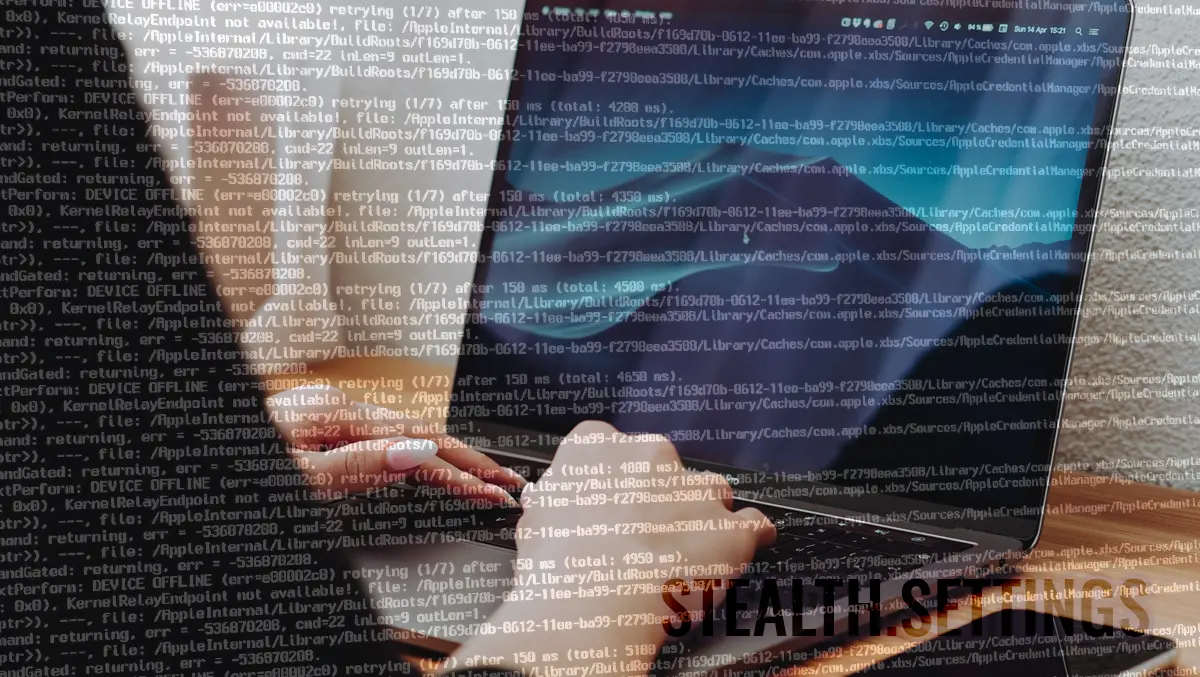
Se, por diferentes motivos, você ativou o modo detalhado, mas não for útil ou útil, este tutorial ajudará você a ver como você desativa o modo detalhado para computadores MAC.
contente
O modo detalhado é mais frequentemente ativado por aplicações mais altas, especialmente aquelas que trazem grandes mudanças no nível do sistema. Assim, muitos usuários de dispositivos Mac ficam surpresos ao ver linhas de código ou linhas de comando ao iniciar o MacOS Operating System (Boot), no log do logotipo da Apple simples.
Portanto, se você vir as linhas de comando ao iniciar o Mac, semelhante às da imagem abaixo, significa que nada aconteceu com o seu dispositivo, mas é apenas verboso ativado.
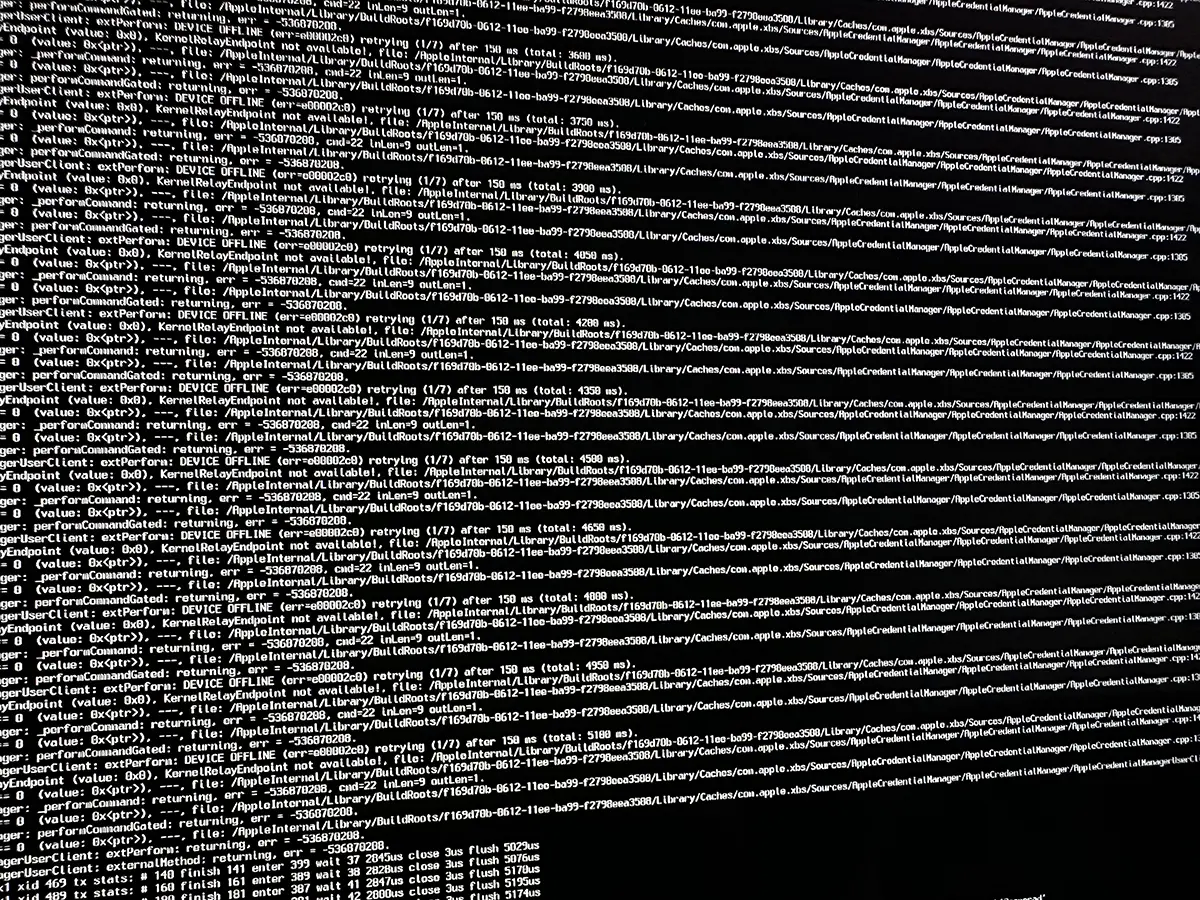
O que é o modo detalhado?
O modo detalhado é um dos modos de início -up de computadores Mac, usados para detectar os diferentes problemas dos dispositivos. Este modo é usado em particular por especialistas na solução de problemas de computadores MAC para identificar problemas do sistema. Deve -se notar que o modo detalhado permanece ativado após a reinstalação do sistema operacional MACCOS.
Se um aplicativo como um OpenCore Legacy Patcher Ativar o modo detalhado, a melhor coisa a fazer é desativá -lo.
Como você desativa o modo detalhado para computadores Mac
Eu não sei se Mac com rosto Apple M1 ou Apple M2 (silicone) Esse método funciona, mas o modo detalhado pode ser desativado em computadores Mac Intel por uma linha de comando simples no utilitário Terminal.
sudo nvram boot-args=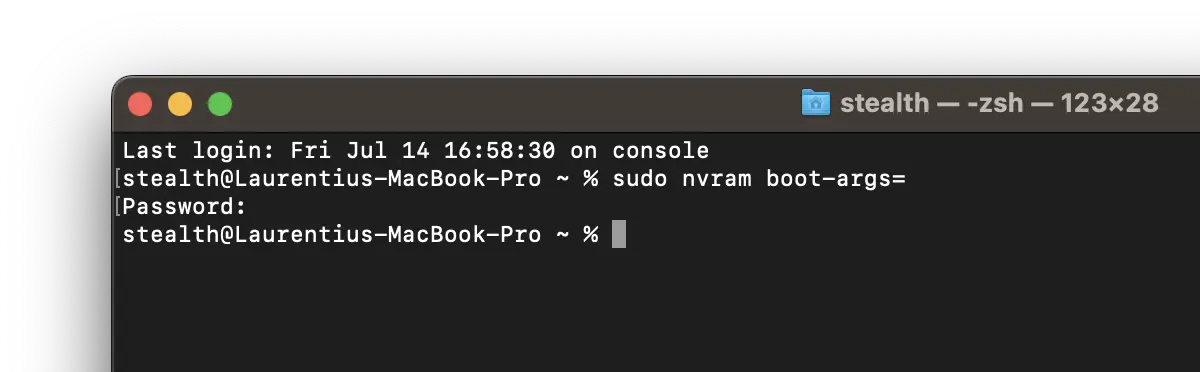
Comando “sudo nvram boot-args=” é usado para configurar argumentos de inicialização (boot arguments) na variável NVRAM (non-volatile random-access memory) de um sistema macOS.
- Rezolvare Mac “Você fechou seu computador por causa de um problema”
- O processo Powerd 'usa grandes recursos de CPU no Mac?
- Como você desativa o modo de suspensão no Mac (MacOS Ventura)
- Cum dezactivezi gatekeeper pE macOS? O aplicativo não pode ser aberto porque é de um desenvolvedor não identificado.
- Como você desativa o brilho automático e a mudança de cor no mac
Depois que este comando for executado, após o primeiro reiniciar a interface gráfica (com o logotipo da Apple) aparecerá em vez dos conjuntos com as linhas de comando.
Como você desativa o modo detalhado para computadores Mac
O que há de novo
Sobre Stealth
Apaixonado por tecnologia, escrevo com prazer no StealthSettings.com desde 2006. Tenho uma vasta experiência em sistemas operativos: macOS, Windows e Linux, bem como em linguagens de programação e plataformas de blogging (WordPress) e para lojas online (WooCommerce, Magento, PrestaShop).
Veja todos os posts de StealthVocê também pode estar interessado em...

